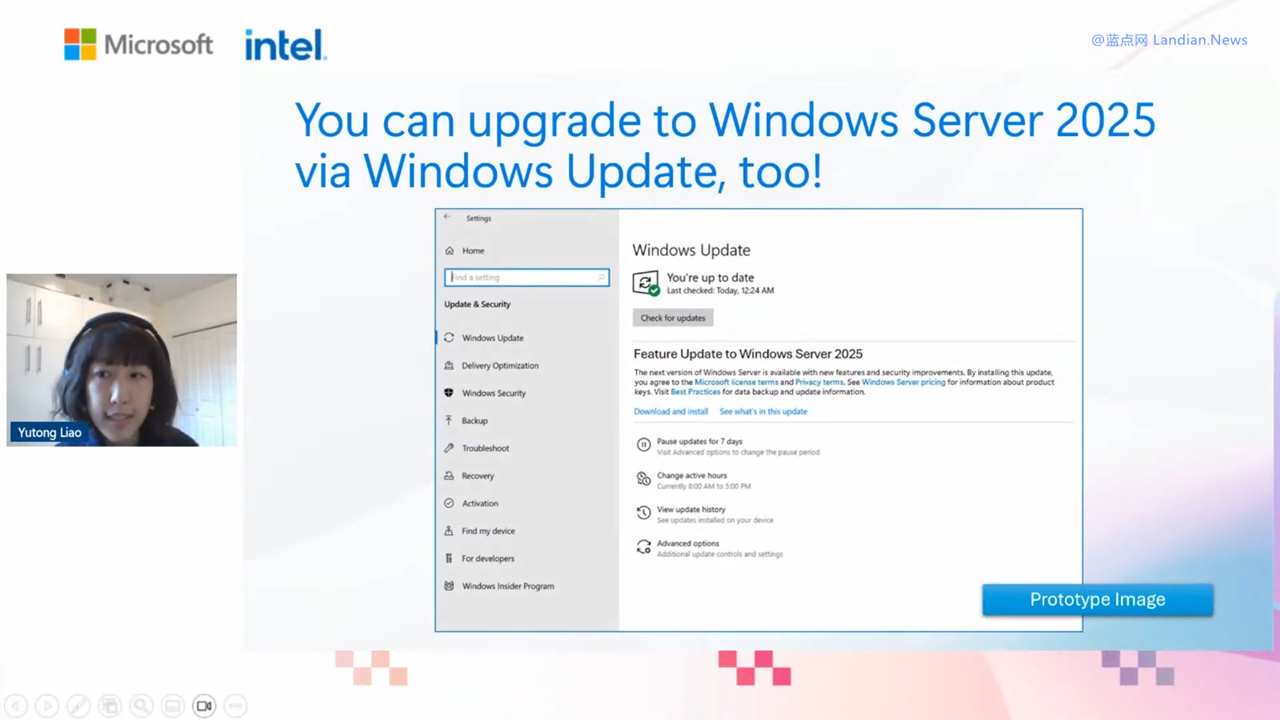在Windows Server 2025上搭建VPN,主要通过安装和配置“路由和远程访问”服务(RRAS)角色,设置VPN协议(如SSTP或IKEv2),并配置用户权限及防火墙规则来实现安全远程连接。
目录
- 开始之前:必备条件与规划
- 第一步:安装路由和远程访问服务 (RRAS)
- 第二步:详细配置您的 VPN 服务器
- 第三步:用户访问与安全策略管理
- 第四步:防火墙与网络端口配置
- 第五步:客户端设备连接设置
- 自建 VPN 与专业 VPN 服务的深度比较
开始之前:必备条件与规划
在正式部署VPN服务之前,充分的准备工作是确保项目顺利进行的关键。一个成功的VPN部署不仅依赖于正确的配置,更建立在坚实的基础设施之上。您需要确保以下几项核心条件已经满足:
- 操作系统: 一台正在运行 Windows Server 2025 (或 2022/2019,步骤高度相似) 的物理或虚拟服务器。
- 网络接口: 服务器至少需要配置两个网络接口卡 (NIC)。一个连接到外部网络(互联网),另一个连接到内部局域网 (LAN)。
- 静态公网IP地址: 为了让外部客户端能够稳定地找到您的VPN服务器,ISP(互联网服务提供商)分配给您的服务器的公网IP地址必须是静态的,而非动态变化的。
- 域名(推荐): 虽然不是强制性的,但拥有一个域名并将其解析到您的静态公网IP地址,可以极大地方便客户端的配置。例如,使用
vpn.yourcompany.com比记忆一长串IP数字要容易得多。 - 管理员权限: 您必须拥有服务器的本地管理员权限或域管理员权限,才能安装和配置相关服务角色。
- 安全证书(推荐): 如果您计划使用SSTP或IKEv2等更安全的协议,强烈建议您为服务器部署一个受信任的SSL证书。这可以显著提升连接的安全性和可信度。
规划阶段,您还需要思考为远程用户分配IP地址的策略。您可以选择使用DHCP服务器动态分配,也可以在VPN服务器上设置一个静态IP地址池。明确这些基础条件和规划,将为后续的配置工作铺平道路。
第一步:安装路由和远程访问服务 (RRAS)
Windows Server 通过名为“路由和远程访问服务”(Routing and Remote Access service, RRAS)的角色来提供VPN功能。这是实现所有远程连接功能的核心组件。安装过程完全通过服务器管理器进行,操作直观。
1. 打开 服务器管理器 (Server Manager)。通常,它会在您登录系统后自动启动。
2. 在仪表板右上角,点击 “管理 (Manage)” 菜单,然后选择 “添加角色和功能 (Add Roles and Features)”。
3. 在“开始之前”页面,直接点击 “下一步 (Next)”。
4. 选择 “基于角色或基于功能的安装 (Role-based or feature-based installation)”,然后点击 “下一步 (Next)”。
5. 从服务器池中选择您要安装VPN的本地服务器,然后点击 “下一步 (Next)”。
6. 在“服务器角色”列表中,找到并勾选 “远程访问 (Remote Access)” 复选框。
7. 点击 “下一步 (Next)” 进入“功能”页面,无需做任何更改,再次点击 “下一步 (Next)”。
8. 在“远程访问”介绍页面,点击 “下一步 (Next)”。
9. 在“角色服务”页面,您需要勾选 “DirectAccess 和 VPN (RAS)”。此时系统会弹出窗口,要求添加所需的功能,点击 “添加功能 (Add Features)” 按钮确认。
10. 继续点击 “下一步 (Next)” 直到“确认”页面。
11. 检查您的选择,然后点击 “安装 (Install)” 按钮。安装过程可能需要几分钟时间。安装完成后,关闭向导。
完成这些步骤后,RRAS服务的基础组件就已经成功安装到您的服务器上了。接下来,我们需要对其进行具体配置,以启用VPN功能。
第二步:详细配置您的 VPN 服务器
安装完角色服务后,它并不会自动开始工作。您必须通过配置向导来定义其工作模式,并启用VPN服务。这个过程将决定服务器如何处理传入的连接请求、使用哪种安全协议以及如何分配IP地址。
启动配置向导
1. 返回 服务器管理器,点击右上角的 “工具 (Tools)” 菜单,选择 “路由和远程访问 (Routing and Remote Access)”。
2. 在打开的管理控制台中,您会看到本地服务器的名称,其图标上有一个红色的向下箭头,表示服务尚未配置。
3. 右键点击服务器名称,选择 “配置并启用路由和远程访问 (Configure and Enable Routing and Remote Access)”。
4. 在欢迎页面点击 “下一步 (Next)”。
5. 在“配置”页面,选择 “自定义配置 (Custom configuration)”,然后点击 “下一步 (Next)”。这是一个更灵活的选项,能让您精确控制所需的功能。
6. 在“自定义配置”页面,勾选 “VPN 访问 (VPN access)”。
7. 点击 “下一步 (Next)”,然后点击 “完成 (Finish)”。系统会提示您启动服务,点击 “启动服务 (Start service)”。
服务启动后,您的服务器就已经准备好接受进一步的VPN详细设置了。此时,服务器图标上的红色箭头会变成绿色的向上箭头,表示服务正在运行。
如何选择最佳 VPN 协议?
协议的选择直接关系到VPN连接的安全性和兼容性。Windows Server支持多种协议,但并非所有都适合现代网络环境。
- PPTP (点对点隧道协议): 已过时且不安全。由于存在严重的安全漏洞,应强烈避免使用。
- L2TP/IPsec (第2层隧道协议/IPsec): 安全性尚可,但配置相对复杂,并且容易被某些网络环境下的NAT设备阻止。
- SSTP (安全套接字隧道协议): 强烈推荐。它使用TCP 443端口,与HTTPS流量使用相同端口,这使得它几乎可以穿透所有防火墙和网络环境。它基于SSL/TLS,提供了非常高的安全性。
- IKEv2 (互联网密钥交换版本2): 强烈推荐。非常快速和稳定,尤其适合移动设备,因为它支持在网络切换(如Wi-Fi和蜂窝数据之间)时自动重连。
默认情况下,服务器可能启用了多种协议。为了提高安全性,建议您禁用不需要的协议。在“路由和远程访问”控制台中,右键点击服务器名称,选择“属性”,切换到“安全”选项卡,您可以精确设置允许的协议类型。
为 VPN 客户端分配 IP 地址
当用户通过VPN连接时,他们需要一个您内部网络的IP地址。您有两种方式来分配这些地址:
- 动态主机配置协议 (DHCP): 如果您的内部网络中已经有一台DHCP服务器,您可以让RRAS服务器作为DHCP中继代理,从DHCP服务器为VPN客户端获取IP地址。这是大型网络的首选,便于集中管理。
- 静态地址池: 如果没有DHCP服务器,或者您想为VPN用户保留一个特定的IP地址段,您可以配置一个静态地址池。在“路由和远程访问”控制台中,右键点击服务器名称,选择“属性”,切换到“IPv4”选项卡。选择“静态地址池”,然后点击“添加”来定义一个IP地址范围(例如,192.168.1.200 – 192.168.1.220)。
确保您定义的静态地址池与您的内部局域网在同一个子网中,并且没有与其他设备使用的IP地址冲突。
第三步:用户访问与安全策略管理
仅仅配置好VPN服务器是不够的,您还需要明确授权哪些用户可以通过VPN连接到您的网络。Windows Server提供了灵活的用户权限管理机制。
配置用户拨入权限
对用户的访问授权是最直接的管理方式。根据您的服务器是加入了Active Directory域还是独立工作组,操作方式略有不同。
- 在Active Directory环境中: 打开“Active Directory 用户和计算机”,找到需要授权的用户账户,右键点击选择“属性”。切换到“拨入 (Dial-in)”选项卡,在“网络访问权限 (Network Access Permission)”部分,选择 “允许访问 (Allow access)”。
- 在工作组环境中: 打开“计算机管理”,导航到“本地用户和组” -> “用户”。找到目标用户账户,右键点击选择“属性”,同样在“拨入 (Dial-in)”选项卡中设置为“允许访问 (Allow access)”。
为了安全起见,默认设置通常是“通过NPS网络策略控制访问”,因此手动设置为“允许访问”是确保用户能够连接的必要步骤。
利用网络策略服务器 (NPS) 增强安全性
对于需要更精细化访问控制的场景,例如基于用户组、连接时间或客户端健康状况来决定是否允许连接,您可以使用网络策略服务器 (NPS)。
NPS允许您创建复杂的网络策略。例如,您可以创建一个策略,规定只有“销售部”安全组的成员,并且在周一至周五的上班时间内,才能通过VPN连接。这是一种比简单的用户“允许/拒绝”更强大和灵活的管理方式。配置NPS需要额外的步骤,但它为企业级应用提供了极高的安全控制能力。
第四步:防火墙与网络端口配置
VPN流量需要穿过服务器和网络边界的防火墙。如果防火墙规则配置不当,客户端将无法成功连接到服务器。这是一个非常常见的故障点。
配置 Windows Defender 防火墙
在安装RRAS角色时,Windows Server通常会自动创建所需的防火墙入站规则。但进行检查和确认总是一个好习惯。您需要确保所选VPN协议对应的端口是开放的。
| 协议 | 端口和协议类型 |
|---|---|
| SSTP | TCP 443 |
| IKEv2 | UDP 500 和 UDP 4500 |
| L2TP/IPsec | UDP 500, UDP 4500, UDP 1701 |
| PPTP | TCP 1723 和 GRE 协议 (协议号 47) |
打开“高级安全的 Windows Defender 防火墙”,检查“入站规则”,确保与“路由和远程访问”相关的规则已被启用。
路由器或硬件防火墙端口转发
您的服务器通常位于一个物理路由器或硬件防火墙之后。您必须在该设备上设置 端口转发 (Port Forwarding) 或 NAT (网络地址转换) 规则。您需要将公网上对应VPN协议的端口流量,转发到您的Windows Server的内部IP地址。
例如,如果您使用SSTP,就需要将所有从公网IP发往TCP 443端口的请求,全部转发到您VPN服务器的内网IP(例如192.168.1.10)的TCP 443端口。这是确保外部连接请求能够到达服务器的关键一步。
第五步:客户端设备连接设置
服务器端配置完成后,最后一步是在用户的设备(如Windows PC、macOS、iOS或Android设备)上设置VPN连接。这个过程通常很简单。
在Windows 11/10设备上:
- 进入“设置” -> “网络和Internet” -> “VPN”。
- 点击“添加 VPN 连接”。
- VPN提供商: 选择“Windows (内置)”。
- 连接名称: 给连接起一个容易识别的名字,如“公司VPN”。
- 服务器名称或地址: 输入您之前设置的域名(如
vpn.yourcompany.com)或服务器的静态公网IP地址。 - VPN 类型: 选择您在服务器上配置的协议,如SSTP或IKEv2。
- 登录信息的类型: 通常选择“用户名和密码”。
- 保存后,即可在VPN列表中找到该连接,输入您的用户名和密码进行连接。
其他操作系统(如macOS, iOS, Android)的设置流程也大同小异,核心都是填写服务器地址、选择协议类型和输入用户凭据。
自建 VPN 与专业 VPN 服务的深度比较
虽然自建VPN服务器提供了极高的控制权和数据私密性,但它也带来了持续的技术维护、安全更新和性能优化的挑战。对于许多个人用户和小型企业来说,管理一台专用的VPN服务器可能是一项繁重的任务。在这种情况下,专业的VPN服务提供了一个极具吸引力的替代方案。
像 快连(LetsVPN) 这样的专业服务,将所有复杂性交由专家团队处理。用户无需关心服务器硬件、软件配置、安全补丁或带宽限制。只需简单几步安装客户端,即可在全球范围内的优化服务器网络中享受快速、安全的连接。这不仅节省了大量的时间和精力,还能获得企业级的安全保障和卓越的性能体验。
以下是两种方案的直接对比:
| 特性 | 自建 Windows Server VPN | 专业VPN服务(以快连 LetsVPN 为例) |
|---|---|---|
| 设置复杂度 | 高,需要专业IT知识 | 极低,几分钟内完成安装和连接 |
| 维护成本 | 高,需要持续的系统更新、安全监控 | 零,由服务商全权负责 |
| 安全性 | 依赖管理员的配置水平,易出现配置错误 | 企业级加密,专业团队保障安全 |
| 服务器位置 | 单一地理位置(服务器所在地) | 全球多个国家和地区,可自由切换 |
| 连接速度 | 受限于服务器自身带宽和硬件性能 | 高速优化网络,专为流媒体和低延迟设计 |
| 初始成本 | 高(硬件、操作系统许可、静态IP) | 低(订阅费用) |
对于追求极致控制和希望将数据完全保留在自己网络内的技术专家而言,自建VPN无疑是理想选择。然而,对于绝大多数希望获得便捷、稳定、高速且安全的VPN体验的用户,选择像 快连(LetsVPN) 这样的成熟服务,无疑是更明智、更高效的决策。它让您专注于自己的工作和生活,而将复杂的网络技术问题交给最专业的人。